Cómo configurar el firewall de Windows para que acepte pings

El firewall de Windows es una de las herramientas de seguridad que incorpora el sistema operativo de forma nativa más valorada y aplaudida por la comunidad de usuarios. Esta aplicación apareció por primera vez en la versión SP2 de Windows XP y ha permanecido desde entonces en todas las nuevas versiones de este sistema que se han ido lanzando al mercado con el paso de los años.

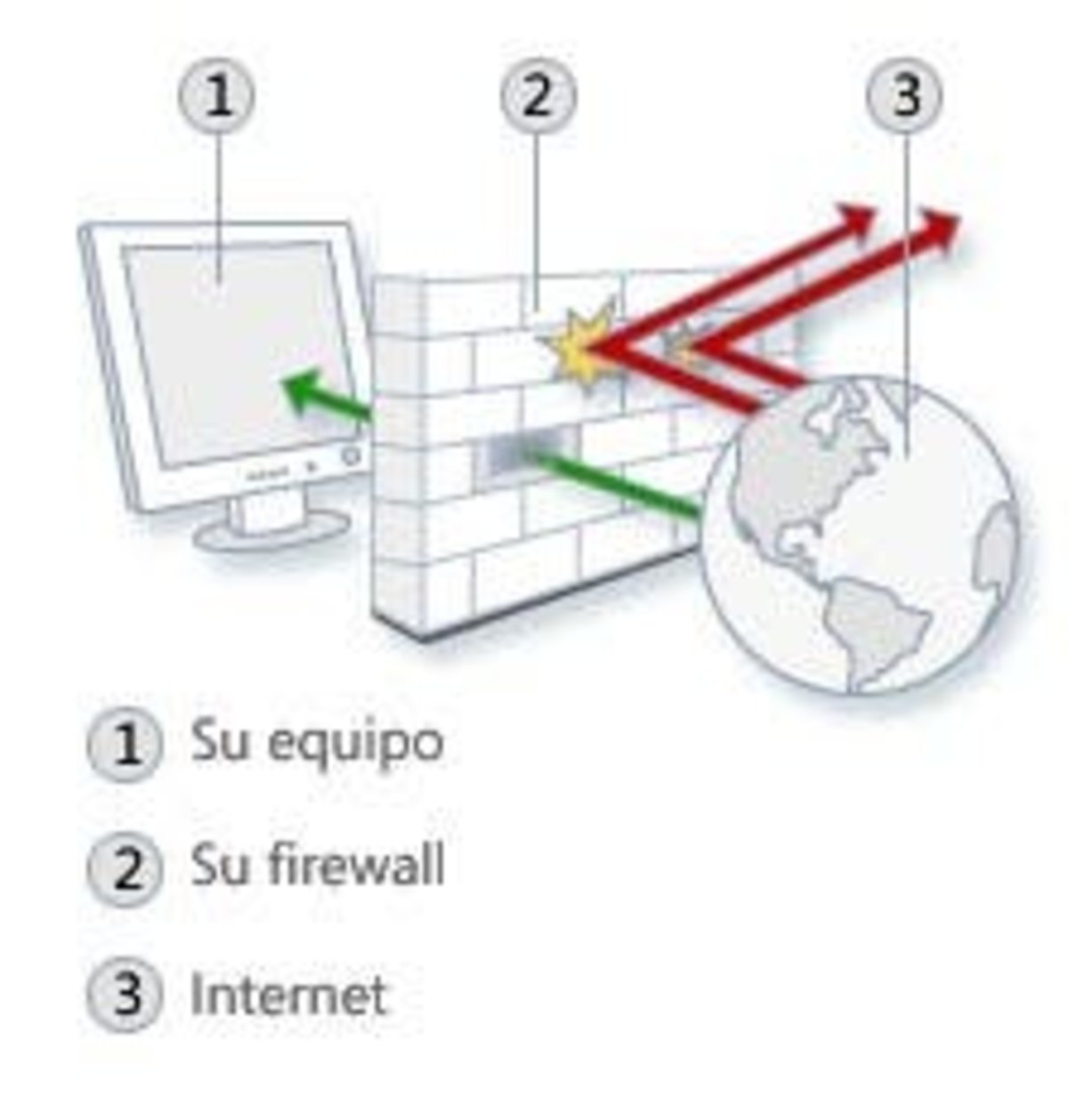
Este firewall puede ayudar a impedir que hackers o software malintencionado, como gusanos o virus, consigan acceso al equipo sin autorización. El firewall de Windows también puede ayudar a impedir que el equipo envíe software malintencionado a otros equipos. Por todo esto es por lo que en ningún caso es recomendable desactivar esta aplicación y dejar a nuestro equipo vulnerable a los ataques.
Ahora bien, hay ocasiones en las que necesitamos que ciertos paquetes pasen a través del firewall, paquetes que habitualmente son cortados por este y concretamente en este caso queremos que nuestro firewall acepte las peticiones de ping o lo que es lo mismo, paquetes ICMP con los que conseguiremos saber si un equipo está encendido o no.
Para poder indicarle a nuestro firewall que queremos aceptar los paquetes ICMP o ping, debemos realizar lo siguiente:
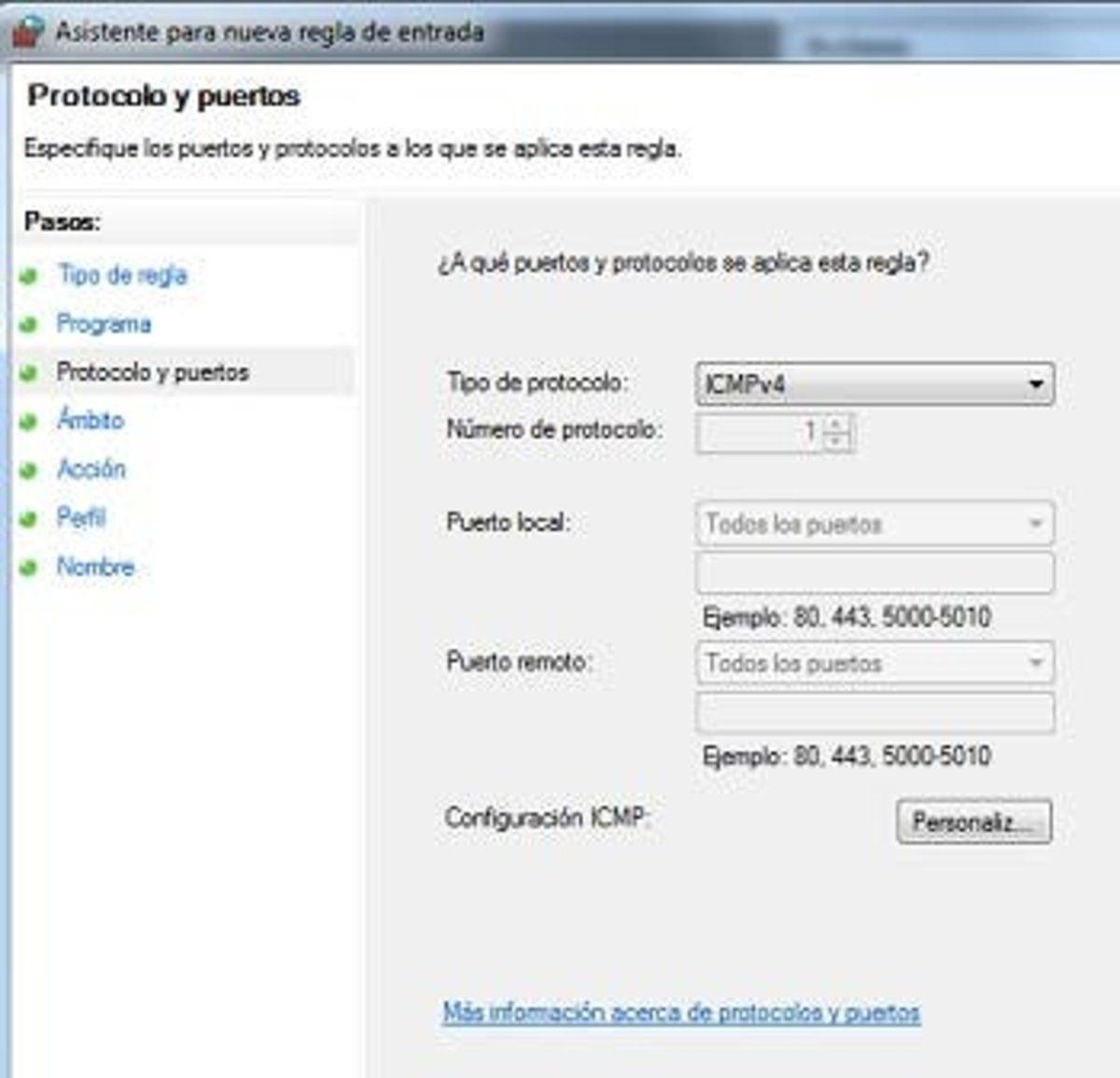
- Accede a Panel de Control.
- Pulsa sobre Firewall de Windows.
- Pulsa Configuración avanzada en el menú vertical que está disponible en la parte izquierda.
- Pulsa con el botón derecho el campo llamado Reglas de entrada y selecciona Nueva regla.
- Selecciona Personalizada y pulsa siguiente.
- Selecciona Todos los programas y pulsa siguiente.
- Desplega el campo Tipo de protocolo y selecciona ICMPv4.
- Selecciona en los dos apartados que aparecerán la opción por defecto llamada Cualquier dirección IP y pulsa siguiente.
- Selecciona Permitir la conexión y pulsa siguiente.
- Selecciona las tres casillas de selección que aparecen y pulsa siguiente.
- Ponle un nombre descriptivo que te ayude a identificar la regla creada, por ejemplo, Ping.
Una vez hayas finalizado todos los pasos, ya habrás creado una nueva regla en la que estarás aceptando los paquetes ICMP o ping de cualquier dirección IP en cualquier ámbito.
¿Conocías esta regla? ¿Has resuelto tu problema con esta configuración?